AutoCAD打印时设置a4尺寸的图文操作
时间:2022-10-26 14:05
有的网友还不会AutoCAD打印时设置a4尺寸的操作,下文就分享关于AutoCAD打印时设置a4尺寸的图文操作教程,希望对你们有所帮助哦。
AutoCAD打印时设置a4尺寸的图文操作

1、打开一份CAD的图纸,在菜单栏的选择文件。如图

2、在文件的下拉菜单里选择页面设置管理器。
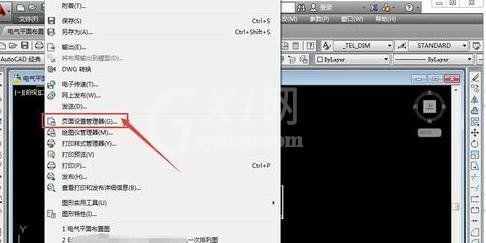
3、然后就会弹出页面设置管理器的对话框。

4、并在页面设置管理里选新建,弹出新建的页面来,设置1,点击确定。
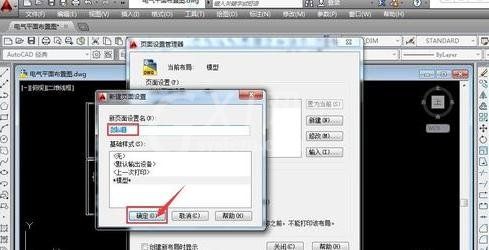
5、进入页面设置-模型页面。
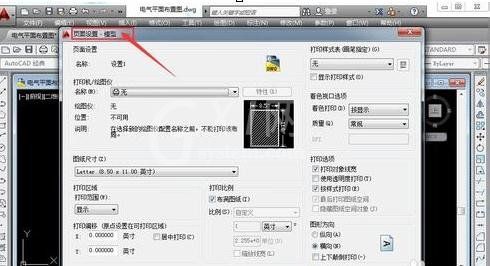
6、在之前先设置打印机,在打印机/绘图仪,在下拉里选一下,电脑能够连接到的打印设备。
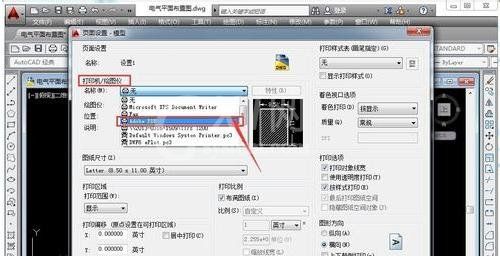
7、最后是图纸尺寸设置,打印区域设置,打印依偏移设置,打印比例设置,打印样式,着色视口选项,打印的选项,图形方向,横向或者竖向,设置完成后点确定,这个页面设置管理器的设置1就完成了,以后再打印直接点设置1就可以。
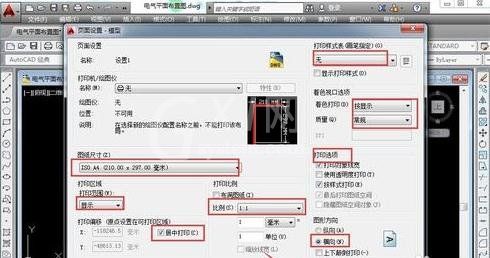
各位小伙伴们,看完上面的精彩内容,都清楚AutoCAD打印时设置a4尺寸的图文操作方法了吧!



























